Volt már olyan helyzetben, amikor meg akarta tekinteni a Google Drive-fájlok előnézetét, de olyan üzenetet kapott, hogy nem tudja megtekinteni őket? Nyisson meg egy új lapot, és nézze meg újra. Ha továbbra is ugyanazt az üzenetet kapja, kövesse az alábbi lépéseket.
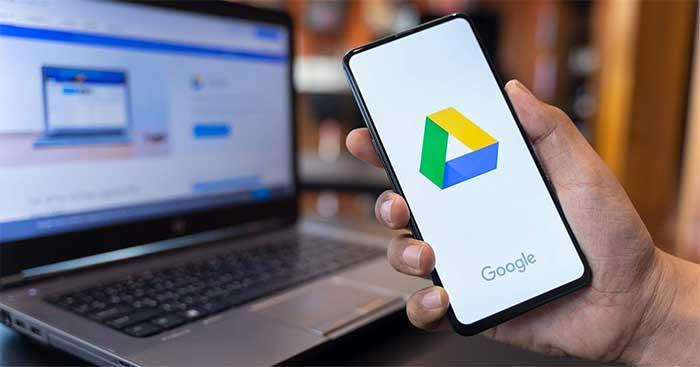
Ha nem tudja megtekinteni a Drive-fájlok előnézetét, próbálkozzon az alábbi módszerekkel
Hogyan lehet kijavítani azt a hibát, hogy nem tudja megtekinteni a Google Drive-fájlok előnézetét
Ellenőrizze az internetkapcsolatot
Győződjön meg arról, hogy internetkapcsolata megfelelően működik: húzza ki az útválasztót két percre, majd csatlakoztassa újra, és ellenőrizze, hogy a probléma megismétlődik-e. Ezenkívül más csatlakozási módot is használhat, például telefonja WiFi-jét.
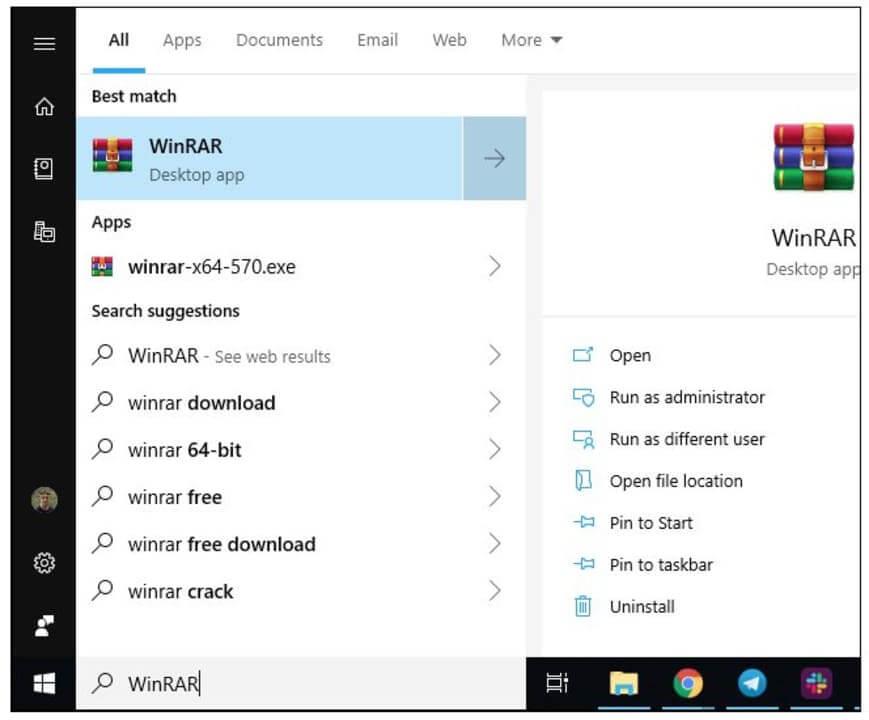
Ellenőrizze az internetkapcsolatot
Ellenőrizze a böngészőt
Ha a problémát a böngésző hibája okozza, akkor egy másik böngészőre váltás megoldja a problémát. Használja a Google Drive-ot a Chrome-mal, kapcsolja be a Javascriptet, kapcsolja be az inkognitómódot, és tekintse át a fájlt. Ne felejtse el ellenőrizni a frissítéseket, és telepítse a böngésző legújabb verzióját. Ha harmadik féltől származó bővítményeket használ, kapcsolja ki őket, és próbálja újra.
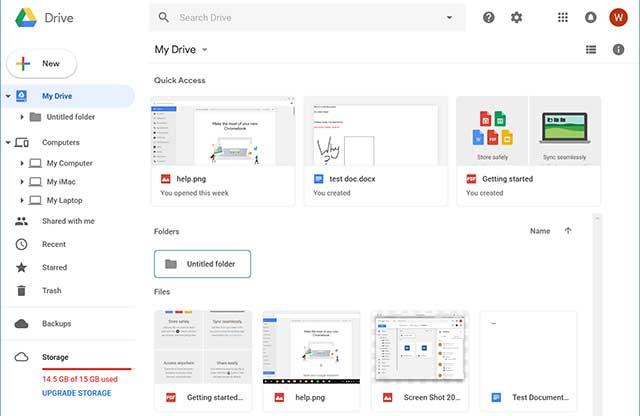
Ellenőrizze a böngészőt
Törölje a gyorsítótárazott fényképeket és fájlokat
Az előnézeti fájl problémáját a böngésző gyorsítótárának törlésével javíthatja:
- Menj a beállításokhoz .
- Görgessen le a Speciális beállítások részhez .
- Kattintson a Biztonság és adatvédelem elemre .
- Válassza a Böngészési adatok törlése lehetőséget .
- Válassza a Gyorsítótárazott képek és fájlok lehetőséget .
- Kattintson az Adatok törlése gombra .
- Nyissa meg a Google Drive-ot , és frissítse az oldalt.
Ha a probléma továbbra is fennáll, ismételje meg a fenti lépéseket, és törölje a cookie-kat és az egyéb webes adatokat.
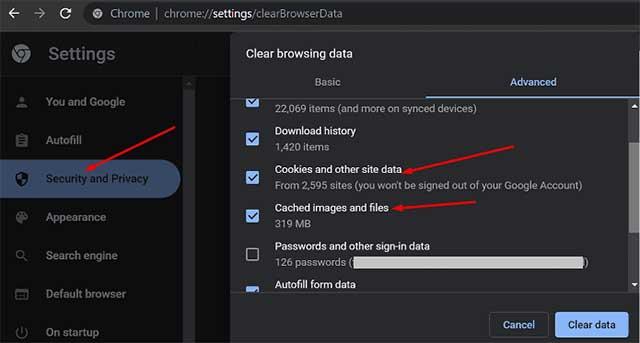
Törölje a gyorsítótárazott fényképeket és fájlokat
Kapcsolja ki a VPN-t
Sok felhasználó megerősítette, hogy a VPN-szoftver letiltása megoldotta ezt a problémát. Ha VPN-t használ, ideiglenesen tiltsa le, és frissítse a Google Drive-oldalt. Ki tudja, talán ez a megoldás az Ön számára megfelelő?
![Hogyan lehet élő közvetítést menteni a Twitch-en? [KIFEJEZETT] Hogyan lehet élő közvetítést menteni a Twitch-en? [KIFEJEZETT]](https://img2.luckytemplates.com/resources1/c42/image-1230-1001202641171.png)
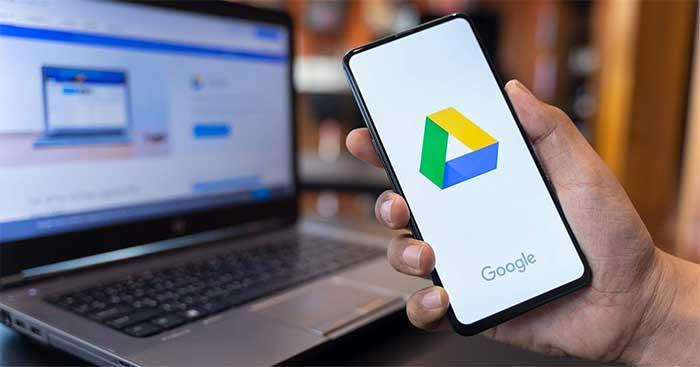
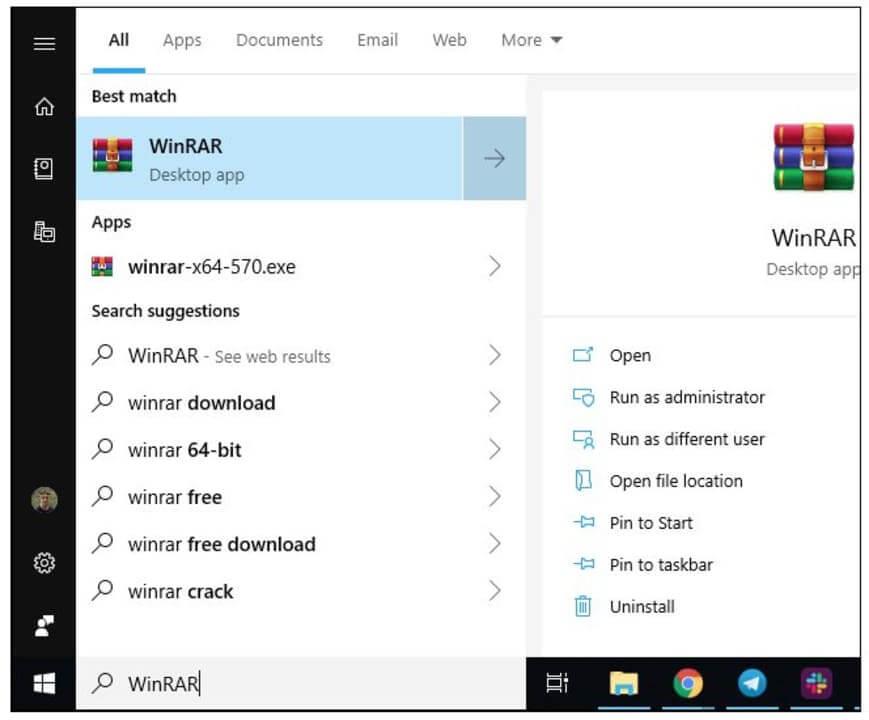
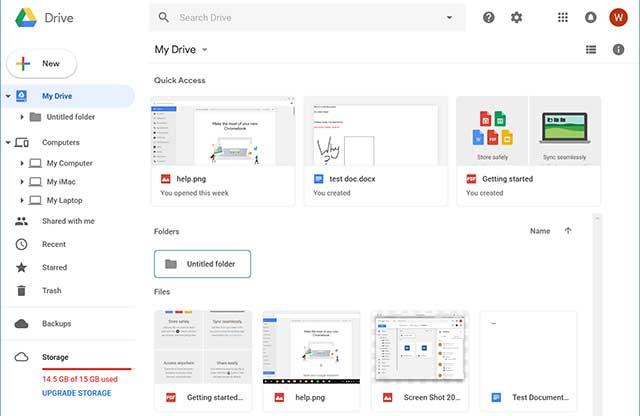
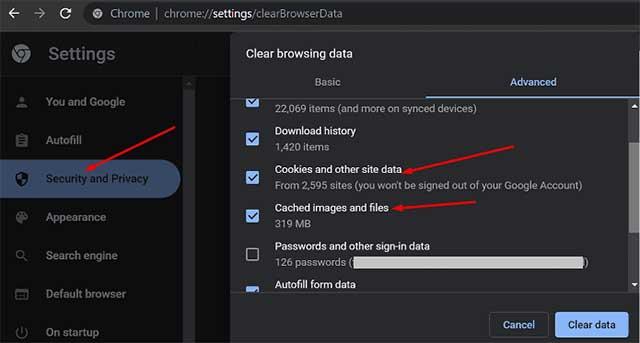


![[JAVÍTOTT] „A Windows előkészítése, ne kapcsolja ki a számítógépet” a Windows 10 rendszerben [JAVÍTOTT] „A Windows előkészítése, ne kapcsolja ki a számítógépet” a Windows 10 rendszerben](https://img2.luckytemplates.com/resources1/images2/image-6081-0408150858027.png)

![Rocket League Runtime Error javítása [lépésről lépésre] Rocket League Runtime Error javítása [lépésről lépésre]](https://img2.luckytemplates.com/resources1/images2/image-1783-0408150614929.png)



